电脑怎么更改系统 电脑系统更换教程
随着科技的不断发展,电脑已经成为人们生活中不可或缺的一部分,随着时间的推移,电脑的系统也会出现各种问题,比如运行缓慢、崩溃频繁等。这时候更换电脑系统就成为一种有效的解决办法。电脑怎么更改系统呢?本文将为大家介绍一些简单易行的电脑系统更换教程,帮助大家轻松应对电脑系统问题。无论是对于电脑小白还是高手来说,掌握更改电脑系统的方法都是非常有必要的。让我们一起来了解一下吧!
操作方法:
1.打开电脑店U盘工具箱网站
选择完整版下载
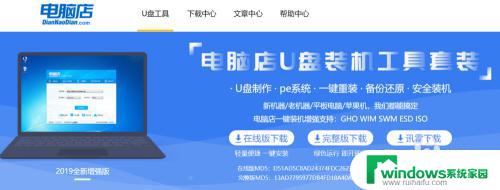
2.打开下载好的U盘工具箱软件,然后插入空白U盘。制作启动盘的时候软件会格式化U盘(如果有文件的话请做好备份),点击全新制作,等待数分钟后制作完毕会有提示。
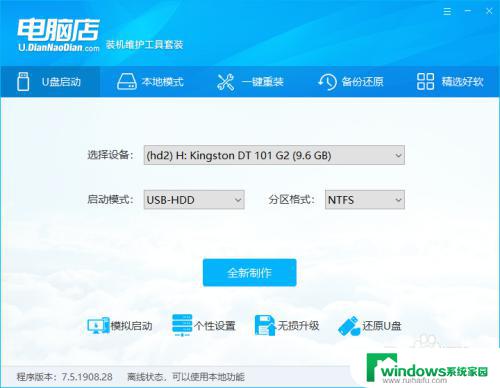
3.去下载系统文件镜像,这里用的是gho格式的文件。
拿win7 64位系统为例,下载完成后,将gho格式的文件导入到制作好的U盘里。
4.把制作好的U盘插到准备更换系统的电脑主机可用USB口,然后按开机键,如已开机请按重启键,此时准备好按选择键进行U盘引导。
部分品牌主板引导选择键为:
华硕 F8
七彩虹F11或者F12
华擎F11
如果不知道品牌或者屏幕没有提示如何选择,可以进bios进行引导盘设置。
多数都是带boot的选项。
本人的是华擎h270主板,所以暂时拿华擎主板为例。


5.按完f11会出现选择菜单,选择usb设备。然后按回车键,来到U盘启动界面,通常较新的电脑选择win10 pe,较老的电脑选择2003 pe。
6.进入pe后就直接用桌面的电脑店一键装机,然后选择我们U盘里面之前下载好的gho文件。将镜像文件恢复到要更换系统的分区,点击开始就可以了,整个过程比较简单,也有一些全中文提示,其实做系统并不难,做系统弄不坏硬件,只要自己勤动脑,多百度,没什么难的。
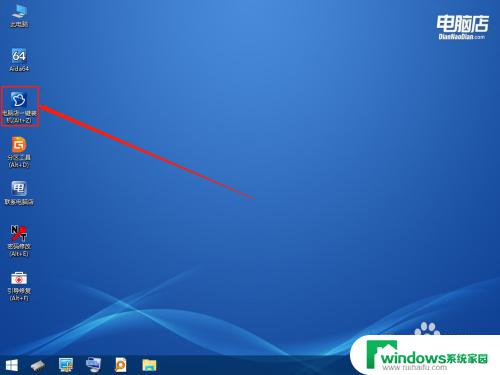
以上是如何更改电脑系统的全部内容,如果您遇到此类问题,可以按照本文的方法进行解决,希望本文能够帮助到您。
电脑怎么更改系统 电脑系统更换教程相关教程
- 电脑怎么换鼠标图标 如何在Windows系统中更改鼠标图标
- 两个windows系统切换 电脑双系统切换教程
- 怎么更改系统默认C盘?实用教程帮你轻松更改系统默认C盘
- 电脑太老了怎样更新系统 电脑版本太旧怎么升级操作系统
- 更换内存条后无法进入系统 电脑换内存后无法开机怎么办
- 如何更新苹果系统 在电脑上更新苹果手机系统的步骤
- 苹果电脑系统怎么切换 Windows系统和苹果系统如何切换
- 台式电脑主机怎么更新 如何更新电脑系统
- 如何设置电脑不自动更新系统 怎样设置电脑不自动更新
- mac改windows系统 苹果系统和Windows系统切换教程
- 怎样设置录屏 电脑录屏软件怎么用
- 如何查看office激活状态 如何检查电脑上的office是否激活
- 电脑设置纸张大小在哪儿 页面纸张大小设置方法
- 程序运行提示bex问题事件 BEX崩溃问题如何解决
- iphone无法usb连接电脑上网 iPhone连接电脑USB无法上网解决方法
- 怎么在虎牙直播游戏 虎牙直播怎么在电脑上直播游戏